Hvernig á að laga Þú hefur ekki leyfi til að vista á þessum stað á Windows

Þegar Windows sýnir villuna „Þú hefur ekki leyfi til að vista á þessum stað“ mun þetta koma í veg fyrir að þú vistir skrár í viðkomandi möppur.
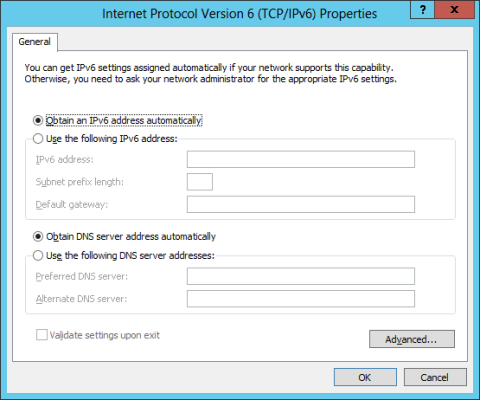
Á IPv4 neti geturðu úthlutað vistföngum við tengi á þrjá vegu: með því að úthluta kyrrstæðum vistföngum handvirkt, úthluta vistföngum á virkan hátt með DHCP eða sjálfkrafa úthluta vistföngum með APIPA. Stjórnendur lítilla neta stilla oft IPv4 vistföng handvirkt, í meðalstórum og stærri fyrirtækjum nota DHCP. Sjálfvirk vistfangsstilling með því að nota APIPA er oft gerð í mjög litlum netum eins og heima- eða skipulagsnetum, tengd við internetið í gegnum DSL bein.
Heimilisfangsúthlutun á IPv6 netkerfum er aðeins öðruvísi en IPv4. Hægt er að tengja IPv6 við tengi á eftirfarandi hátt:
Að auki eru staðbundin netföng alltaf sjálfvirkt stillt hvort sem verið er að nota ríkisfang eða ríkislaus (sjálfvirkt stillt) vistföng.
Helsti munurinn á IPv4 og IPv6 er sá að IPv6 samskiptareglur eru hannaðar til að vera sjálfvirkar. Þetta þýðir að í flestum tilfellum þarftu ekki að úthluta heimilisföngum handvirkt eða setja upp DHCPv6 netþjón, í staðinn muntu nota sjálfvirka stillingu vistfanga án ríkisfangs fyrir flesta netþjóna þína. Hefur þú tekið eftir andstæðunni við líkamlegt viðmót á IPv4 netþjónum? Gestgjafar eins og netmillistykki á IPv4 eru venjulega úthlutað einu vistfangi, en flestum líkamlegum viðmótum á IPv6 er úthlutað mörgum vistföngum. Nánar tiltekið notar IPv6 líkamlegt viðmót að minnsta kosti tvö vistföng:
Úthlutaðu IPv6 vistföngum handvirkt
Handvirkt úthlutun IPv6 vistfanga er almennt gert í tveimur tilvikum:
Á vélum sem keyra Windows Server 2012 eða Windows Server 2012 R2 geturðu úthlutað IPv6 vistföngum með því að nota einn af eftirfarandi valkostum:
Aðferð 1: Notaðu Internet Protocol Version 6 (TCP/IPv6) eiginleika
Hægrismelltu á nettáknið á verkefnastikunni > Opna net- og miðlunarmiðstöð > líttu til vinstri og veldu Breyta millistykkisstillingum > hægrismelltu á nettáknið og veldu Properties > Veldu Internet Protocol Version 6 (TCP/IPv6) > Properties til að opna gluggann Internet Protocol Version 6 (TCP/IPv6) Eiginleikar. Hér stillir þú IPv6 vistfangið, lengd undirnetsforskeytis, sjálfgefna gátt og DNS netfang eins og sýnt er.
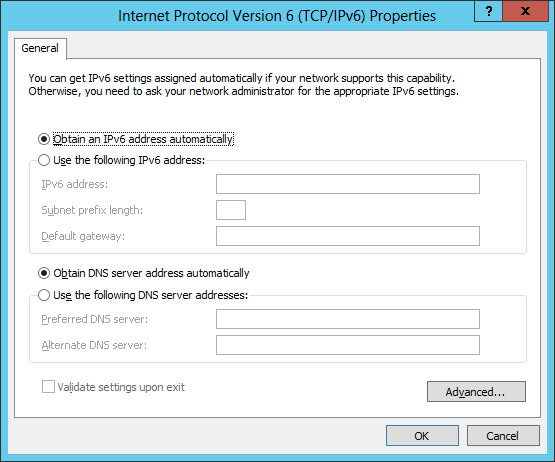
Aðferð 2: Notaðu Windows PowerShell
Dæmið hér að neðan mun nota Windows PowerShell til að stilla handvirkt IPv6 vistfang á líkamlegu viðmóti tölvu sem keyrir Windows Server 2012/2012 R2. Fyrst skaltu keyra Ipconfig skipunina á þjóninum, hér er niðurstaðan:
PS C:\> ipconfig
Windows IP stillingar
Ethernet Ethernet millistykki:
Tengingarsértækt DNS viðskeyti . :
Link-staðbundið IPv6 vistfang . . . . . : fe80::2025:61fb:b68:c266%12
IPv4 heimilisfang. . . . . . . . . . . : 172.16.11.75
Undirnetsmaska. . . . . . . . . . . : 255.255.255.0
Sjálfgefin gátt. . . . . . . . . : 172.16.11.1
Tunnel millistykki isatap.{DD59BFFD-706A-4685-9073-647788046335}:
Fjölmiðlaríki. . . . . . . . . . . : Fjölmiðlar ótengdir
Tengingarsértækt DNS viðskeyti . :
Tunnel millistykki Teredo Tunneling Pseudo-Interface:
Fjölmiðlaríki. . . . . . . . . . . : Fjölmiðlar ótengdir
Tengingarsértækt DNS viðskeyti . :
Frá þessari skipun muntu taka eftir því að líkamlega viðmótinu sem heitir Ethernet er úthlutað tveimur vistföngum:
% 12 í lok tengils-staðbundins heimilisfangs er kallað svæðis auðkenni, notað til að auðkenna tenglana á staðsettu heimilisfanginu. Í Windows er Zone auðkennið jafngilt viðmótsvísitölunni. Þú getur notað Get-NetAdapter cmdlet til að birta lista yfir nöfn og skrár yfir líkamleg viðmót á tölvu sem keyrir Windows Server 2012/2012 R2 eins og hér að neðan:
PS C:\> Get-NetAdapter | fl Nafn,ifIndex
Nafn: Ethernet
ifIndex: 12
Í stað þess að nota Ipconfig skipunina geturðu líka notað Get-NetIPAdress cmdlet eins og sýnt er hér að neðan til að birta heimilisfangsupplýsingar fyrir viðmótið sem heitir Ethernet:
PS C:\> Get-NetIPAddress | þar sem {$_.InterfaceAlias-eq "Ethernet"}
IPAddress : fe80::2025:61fb:b68:c266%12
InterfaceIndex : 12
InterfaceAlias: Ethernet
AddressFamily : IPv6
Tegund : Unicast
ForskeytiLength : 64
ForskeytiKOrignin S
: WellrignOrignin Link
AddressState : Preferred
ValidLifetime : Infinite ([TimeSpan]::MaxValue)
PreferredLifetime : Infinite ([TimeSpan]::MaxValue)
SkipAsSource : False
PolicyStore : ActiveStore
IPAddress
: 172.16.11.75 Tengi
:
Ethernet
Addressly Unicast
ForskeytiLength : 24
PrefixOrigin : Manual
SuffixOrigin : Manual
AddressState : Preferred
ValidLifetime : Infinite ([TimeSpan]::MaxValue)
PreferredLifetime : Infinite ([TimeSpan]::MaxValue)
SkipAsSource : False
PolicyStore
Tókstu eftir því að þessi skipun skilar meiri upplýsingum en Ipconfig?
Þú getur notað NewNetIPAdress cmdlet til að úthluta nýju alþjóðlegu Unicast IPv6 vistfangi með forskeytslengd 64 og sjálfgefnu gáttarvistfangi fyrir Ethernet tengið sem hér segir:
PS C:\> New-NetIPAddress -InterfaceAlias "Ethernet" -IPAddress 2001:DB8:3FA9::D3:9C5A `
PrefixLength 64 -DefaultGateway 2001:DB8:3FA9::0C01
IPAddress: 2001:db8:3fa9::d3:9c5a
InterfaceIndex: 12
InterfaceAlias
: Ethernet
AddressFamily: IPv6 Tegund: Tengjast
Forskeyti6Lengd :
Unicast Forskeyti
6Length Handbók:Origin Address:Origg
Handbók:Stati tative
ValidLifetime : Infinite ([TimeSpan]::MaxValue)
PreferredLifetime : Infinite ([TimeSpan]::MaxValue)
SkipAsSource : False
PolicyStore : ActiveStore
IPAddress : 2001:db8:3fa9::d3:9c5a
InterfaceIndedress
:
Interface1 IPv6
Tegund : Unicast
Forskeyti Lengd : 64
Forskeyti Uppruni : Handvirkt
viðskeyti Uppruni : Manual
AddressState : Invalid
ValidLifetime : Óendanlegt ([TimeSpan]::MaxValue)
PreferredLifetime : Óendanlegt ([TimeSpan]::MaxValue
: Falskt
SkipAsstore :
Til að staðfesta niðurstöðurnar þarftu að nota Get-NetIPAddress með AddressFamily færibreytunni til að birta aðeins IPv6 upplýsingar eins og sýnt er hér að neðan:
PS C:\> Get-NetIPAddress -AddressFamily IPv6 | þar sem {$_.InterfaceAlias -eq "Ethernet"}
IPaddress: Fe80 :: 2025: 61FB: B68: C266%12
InterfaceIndex: 12
Interfacealias: Ethernet
AddressFamily: IPv6
Tegund: Unicast
PrefixLength: 64
Prefixorigin:
Velþekkt Sublixorigin
:
Link AddressStat )
PreferredLifetime : Infinite ([TimeSpan]::MaxValue)
SkipAsSource : False
PolicyStore : ActiveStore
IPAddress : 2001:db8:3fa9::d3:9c5a
InterfaceIndex : 12
InterfaceAlias: Ethernet
AddressFamily : IPv6
Tegund í
handbók : Einhverfa
forskeyti: IPv6 Tegund í
SuffixOrigin : Manual
AddressState : Preferred
ValidLifetime : Infinite ([TimeSpan]::MaxValue)
PreferredLifetime : Infinite ([TimeSpan]::MaxValue)
SkipAsSource : False
PolicyStore : ActiveStore
Viðmótið er nú multihomed (tengt mörgum netum) vegna þess að það hefur tengla-staðbundna IPv6 og alþjóðlegt IPv6 vistföng. Opnaðu eiginleikagluggann fyrir Internet Protocol Version 6 (TCP/IPv6) og þú munt sjá handvirkt stilltu heimilisfangsupplýsingarnar eins og þú vilt, eins og eftirfarandi mynd:
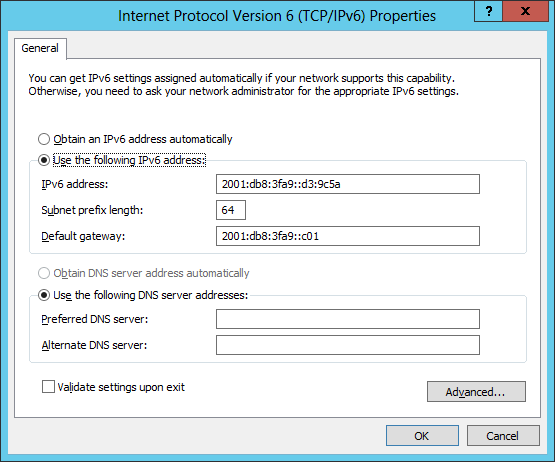
Þessi skyndimynd staðfestir að stillingar IP-tölu hafa verið stilltar með Windows PowerShell
Sjálfvirk stilling án ríkisfangs
Þetta er verðmætasta eiginleiki IPv6 vegna þess að það gerir IPv6 hnútum kleift að eiga samskipti á netinu án þess að þurfa að úthluta þeim handvirkt vistföng eða nota DHCP netþjón.
Að úthluta sjálfkrafa staðbundnum vefföngum á tengi á IPv6 vélum er dæmi um sjálfvirka stillingu IPv6 vistfanga, sem gerir vélum á sama hlekk kleift að eiga samskipti sín á milli. Þessi tegund af sjálfvirkri vistfangsstillingu er kölluð ríkisfangslaus vegna þess að hún notar ekki vistfangsstillingarsamskiptareglur eins og DHCP.
Annað dæmi um sjálfvirka stillingu á ríkisfangslausu vistfangi er þegar IPv6 gestgjafi notar bein til að stilla sjálfvirkt fleiri vistföng, svo sem Unicast tengil-staðbundið eða alþjóðlegt heimilisfang, sjálfgefna gáttarvistfangið og aðrar IPv6 stillingarfæribreytur. Eins og hér segir:
Athugið: Sjálfvirk vistfangsstilling er ekki í boði fyrir beinar. Auk þess að stilla staðbundin netföng, er sjálfvirk stilling heimilisfangs aðeins notuð til að úthluta netföngum til netþjóna. Heimilisföng beini verða að vera stillt með öðrum aðferðum, svo sem handvirkri úthlutun.
Sjálfvirk staðsetning heimilisfangs
Sjálfvirk uppsetning heimilisfangs byggt á notkun samskiptareglur fyrir upplausn heimilisfangs. Á IPv4 netkerfum er DHCP slík samskiptaregla, hún er notuð til að úthluta sjálfkrafa IP vistföngum og öðrum stillingum til viðmótsins á gestgjafanum. Innviðir fyrir DHCP innihalda: DHCP miðlara, DHCP biðlara, DHCP Relay Agent (getur sent DHCP skilaboð á milli miðlara og viðskiptavinar á mismunandi undirnetum).
IPv6 útgáfan af þessari samskiptareglu er kölluð DHCPv6, sem notar sama innviði og DHCPv6 netþjóna, DHCPv6 biðlara og DHCPv6 Relay Agents. Hins vegar getur DHCPv6 veitt IPv6 gestgjöfum bæði ríkisfangslaus og sjálfvirkt stillt ríkisvistföng. Þetta getur valdið smá vandræðum þar sem það leiðir til þess að fleiri netföngum er úthlutað til gestgjafans. Ef þú vilt koma í veg fyrir þetta þarftu bara að stilla IPv6 beina rétt þannig að DHCPv6 þjónninn geti aðeins úthlutað staðbundnum vistföngum til gestgjafa.
Ein ástæða til að setja upp DHCPv6 netþjón á IPv6 neti er vegna þess að Windows styður ekki ríkisfangslausa vistfanga sjálfvirka stillingu DHCPv6 netþjónsstillinga með notkun leiðarauglýsingaskilaboða. Þetta þýðir að þú þarft að nota DHCPv6 netþjón ef Windows verður að framkvæma lénsupplausn með IPv6.
DHCPv6 biðlarahugbúnaður er samþættur í eftirfarandi útgáfur af Windows:
Stilla DHCPv6 miðlara
DHCP miðlaraþjónustan í eftirfarandi útgáfum af Windows Server styður bæði ríkisfang og ríkisfang:
Þú getur stillt tölvu sem keyrir Windows Server 2012/2012 R2 sem stöðulausan eða ríkisfangslausan DHCPv6 netþjón með því að framkvæma eftirfarandi skref:
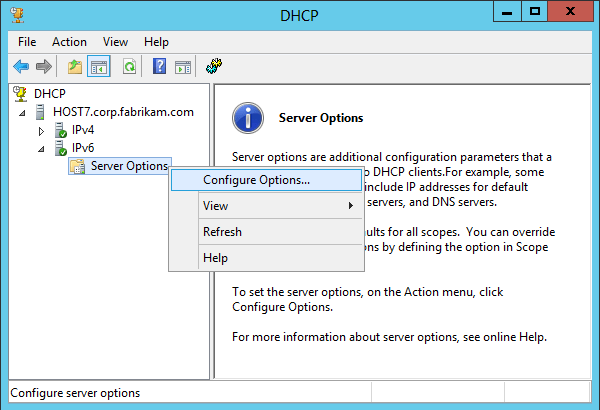
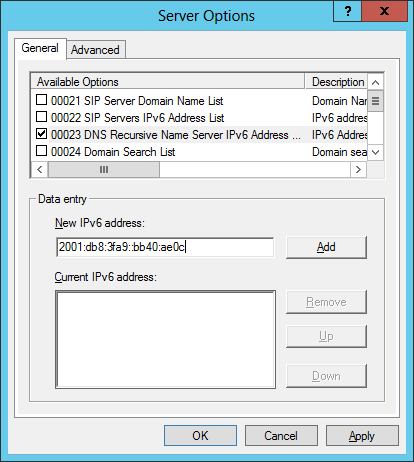

Notaðu síðan New Scope Wizard til að nefna og lýsa umfangi, IPv6 undirnetsforskeyti og öðrum nauðsynlegum upplýsingum.
Hér að ofan eru leiðir til að úthluta IPv6 vistföngum handvirkt. Vona að greinin nýtist þér :).
Þegar Windows sýnir villuna „Þú hefur ekki leyfi til að vista á þessum stað“ mun þetta koma í veg fyrir að þú vistir skrár í viðkomandi möppur.
Syslog Server er mikilvægur hluti af vopnabúr upplýsingatæknistjóra, sérstaklega þegar kemur að því að stjórna atburðaskrám á miðlægum stað.
Villa 524: Tími kom upp er Cloudflare-sérstakur HTTP stöðukóði sem gefur til kynna að tengingunni við netþjóninn hafi verið lokað vegna tímaleysis.
Villukóði 0x80070570 er algeng villuboð á tölvum, fartölvum og spjaldtölvum sem keyra Windows 10 stýrikerfið. Hins vegar birtist það einnig á tölvum sem keyra Windows 8.1, Windows 8, Windows 7 eða eldri.
Blue screen of death villa BSOD PAGE_FAULT_IN_NONPAGED_AREA eða STOP 0x00000050 er villa sem kemur oft upp eftir uppsetningu á vélbúnaðartæki, eða eftir uppsetningu eða uppfærslu á nýjum hugbúnaði og í sumum tilfellum er orsökin að villan er vegna skemmdrar NTFS skipting.
Innri villa í Video Scheduler er líka banvæn villa á bláum skjá, þessi villa kemur oft fram á Windows 10 og Windows 8.1. Þessi grein mun sýna þér nokkrar leiðir til að laga þessa villu.
Til að gera Windows 10 ræst hraðari og draga úr ræsingartíma eru hér að neðan skrefin sem þú þarft að fylgja til að fjarlægja Epic úr ræsingu Windows og koma í veg fyrir að Epic Launcher ræsist með Windows 10.
Þú ættir ekki að vista skrár á skjáborðinu. Það eru betri leiðir til að geyma tölvuskrár og halda skjáborðinu þínu snyrtilegu. Eftirfarandi grein mun sýna þér áhrifaríkari staði til að vista skrár á Windows 10.
Hver sem ástæðan er, stundum þarftu að stilla birtustig skjásins til að henta mismunandi birtuskilyrðum og tilgangi. Ef þú þarft að fylgjast með smáatriðum myndar eða horfa á kvikmynd þarftu að auka birtustigið. Aftur á móti gætirðu líka viljað lækka birtustigið til að vernda rafhlöðu fartölvunnar.
Vaknar tölvan þín af handahófi og birtist gluggi sem segir „Athuga að uppfærslum“? Venjulega er þetta vegna MoUSOCoreWorker.exe forritsins - Microsoft verkefni sem hjálpar til við að samræma uppsetningu á Windows uppfærslum.








